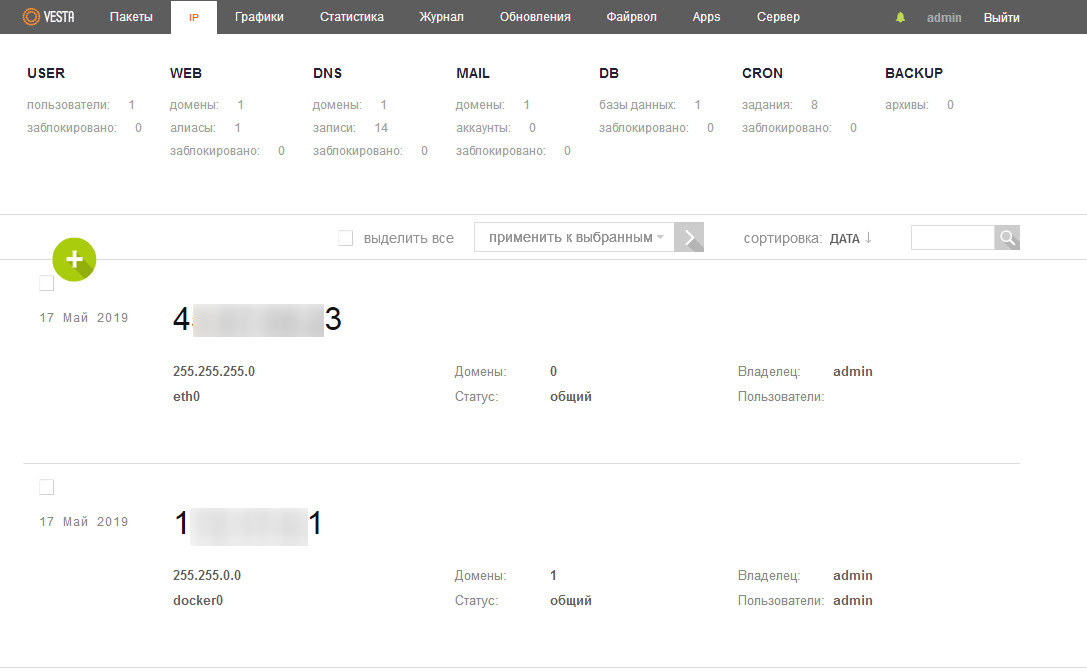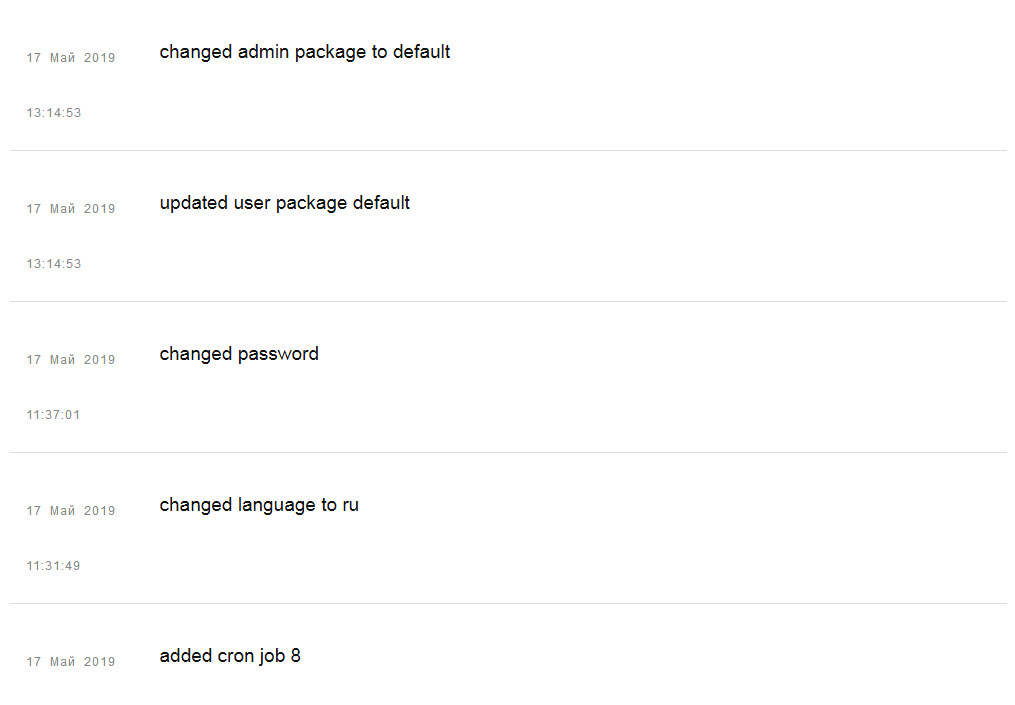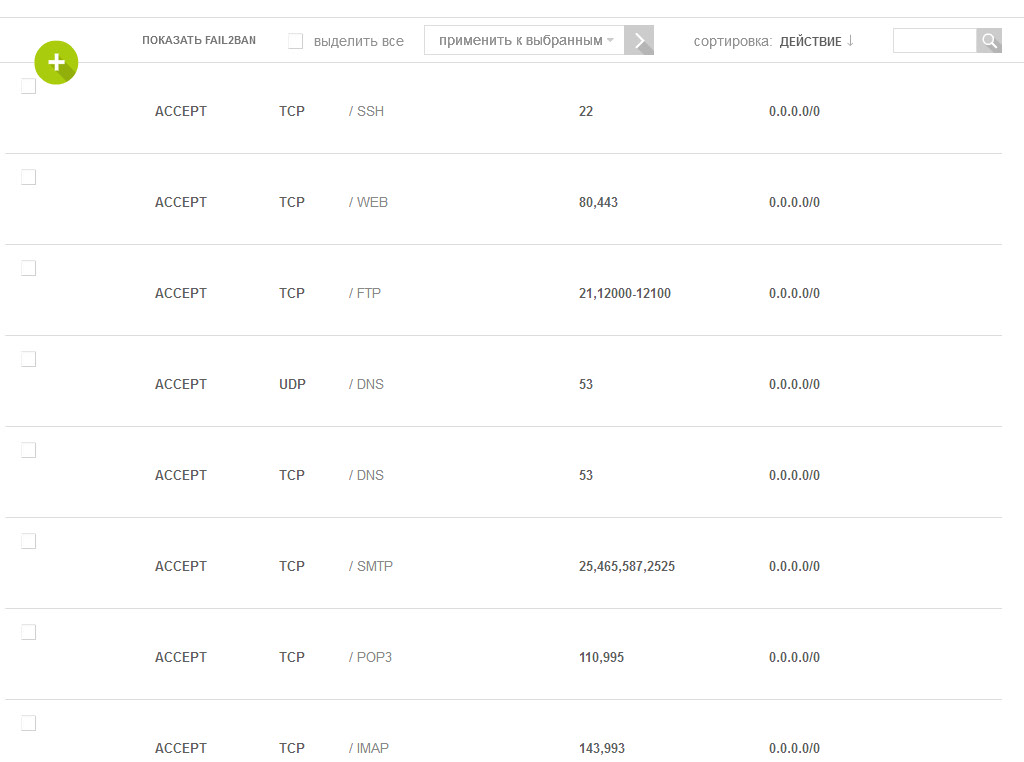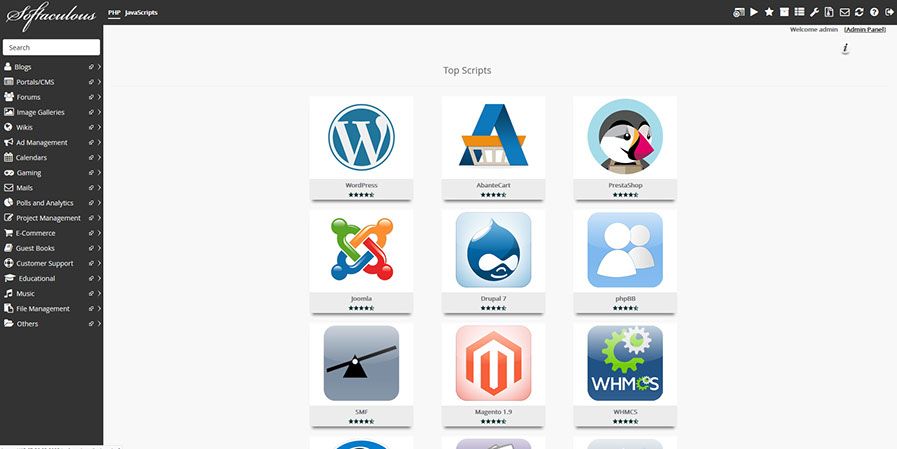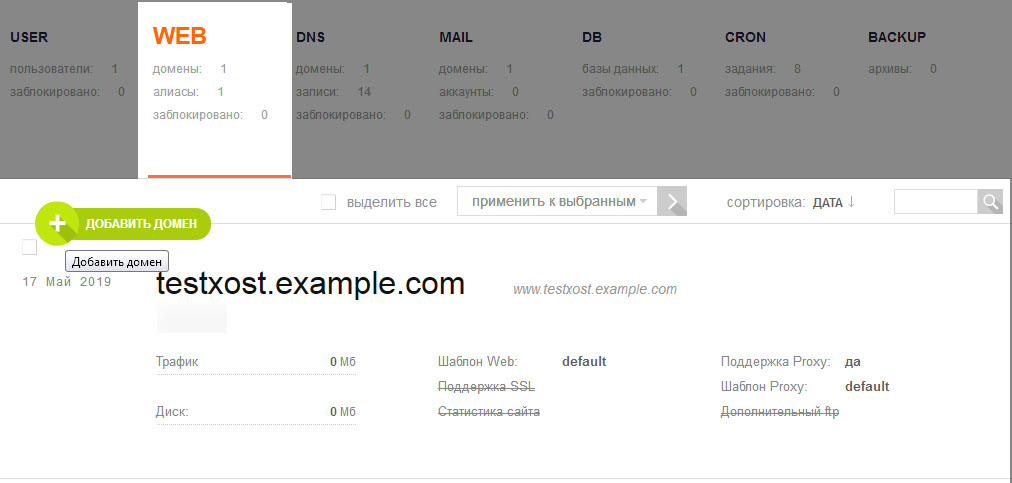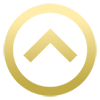Меню верхней панели
Приступим к разбору меню панели управления. Первый пункт слева-направо называется Пакеты
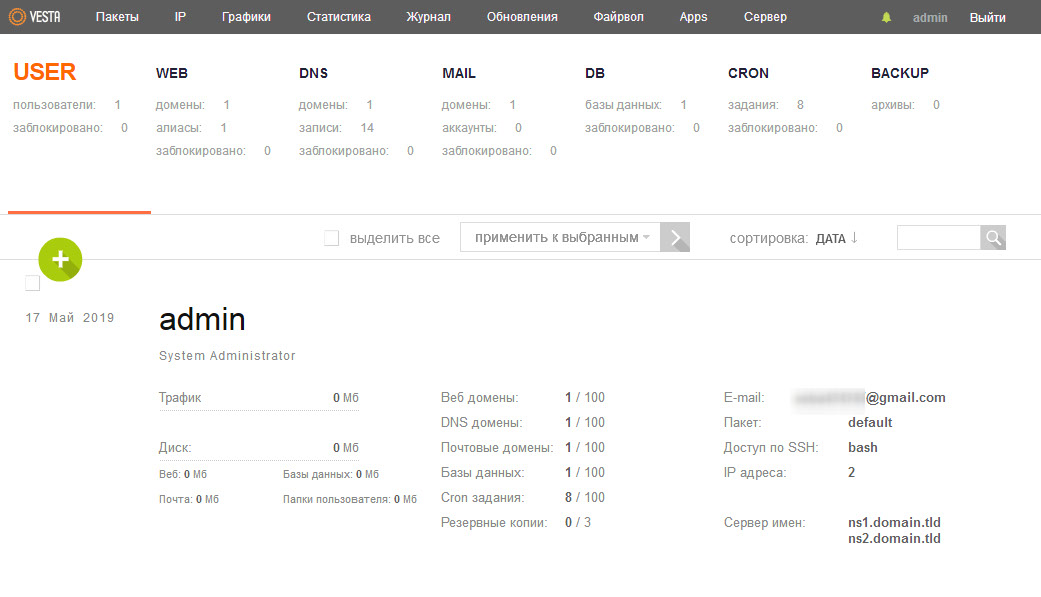
Пакеты — настройка т.н. "пакетов" с лимитированием различных параметров. По-умолчанию установлен пакет default. Как видим пользователи с этим пакетом имеют лимиты в 100 доменов, 100 Гб трафика, 3 сохранённых бэкапа и т.д. Мы можем изменить эти параметры кликнув по кнопке Редактировать
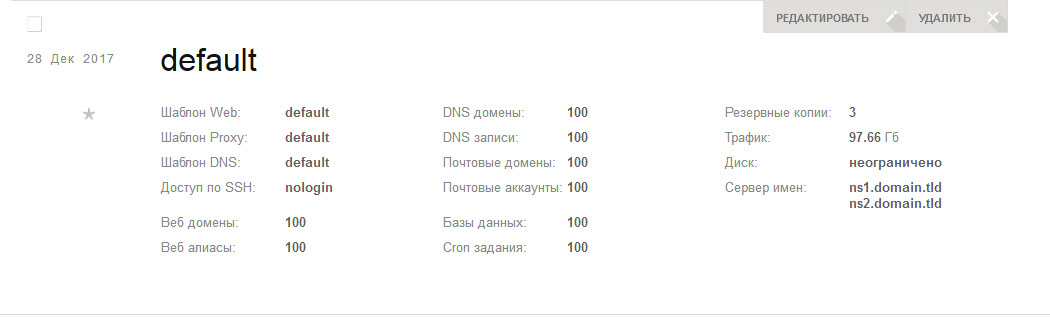
Давайте изменим кол-во одновременно хранящихся на сервере бэкапов, например, на 7. Чтобы мы имели доступ к ежедневным бэкапам за последнюю неделю.
И, например, лимит месячного трафика подымем со 100 ГБ до неограниченного кол-ва. Для этого нажмём на значок бесконечности в поле Трафик.
Сохраняем изменения — Сохранить
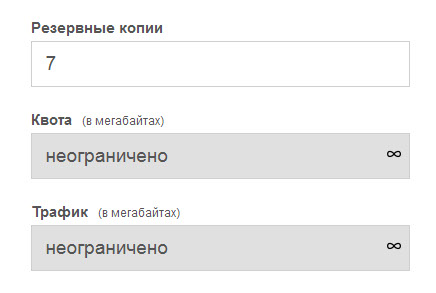
Как видим эти изменения отобразились в поле редактируемого пакета:
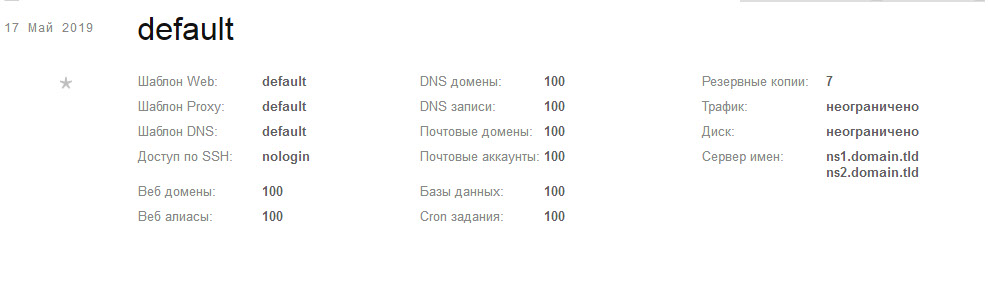
Следующая вкладка IP
Здесь отображены "привязанные" к серверу IP-адреса.
Во вкладке Графики, можно посмотреть статистику нагрузки службами VPS:
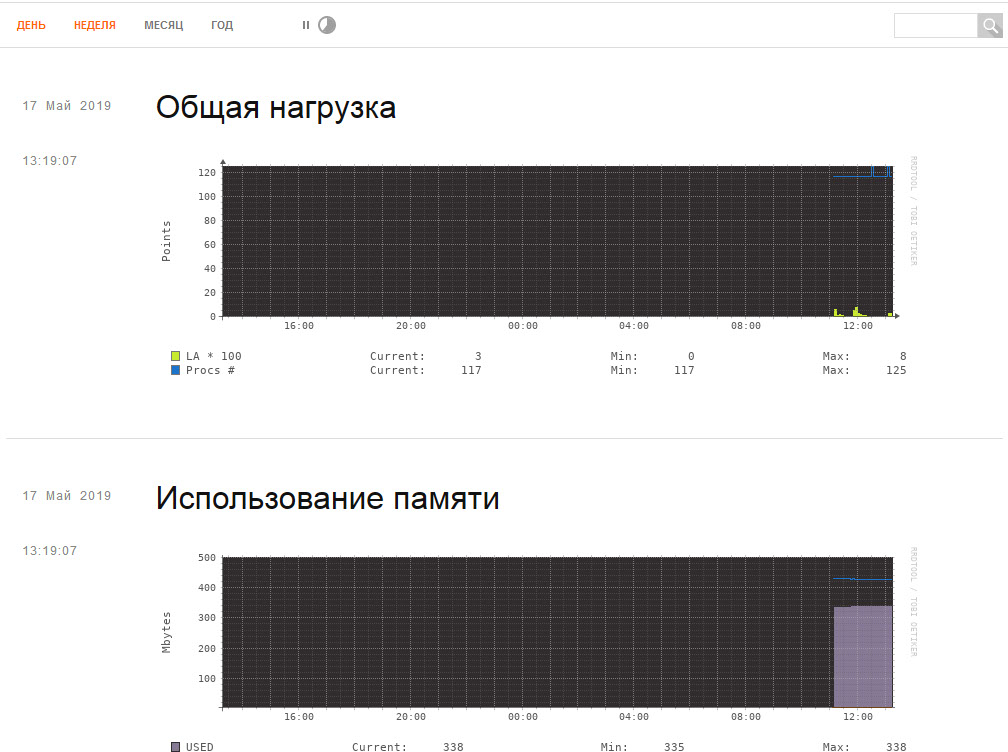
Во вкладке Статистика, показаны статистические данные за каждый месяц:
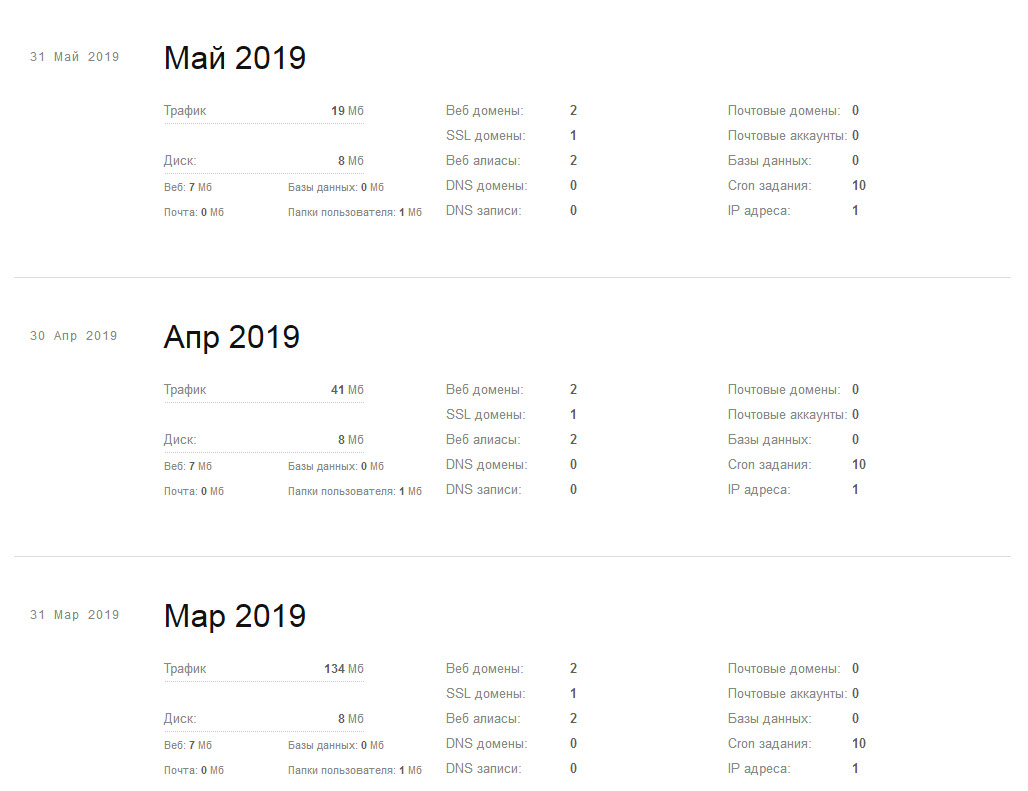
Во вкладка Журналы сохраняются действия пользователя, произведённые в панели управления:
Во вкладке Обновления, можно вручную обновить ПО сервера (по-умолчанию включено автообновление):
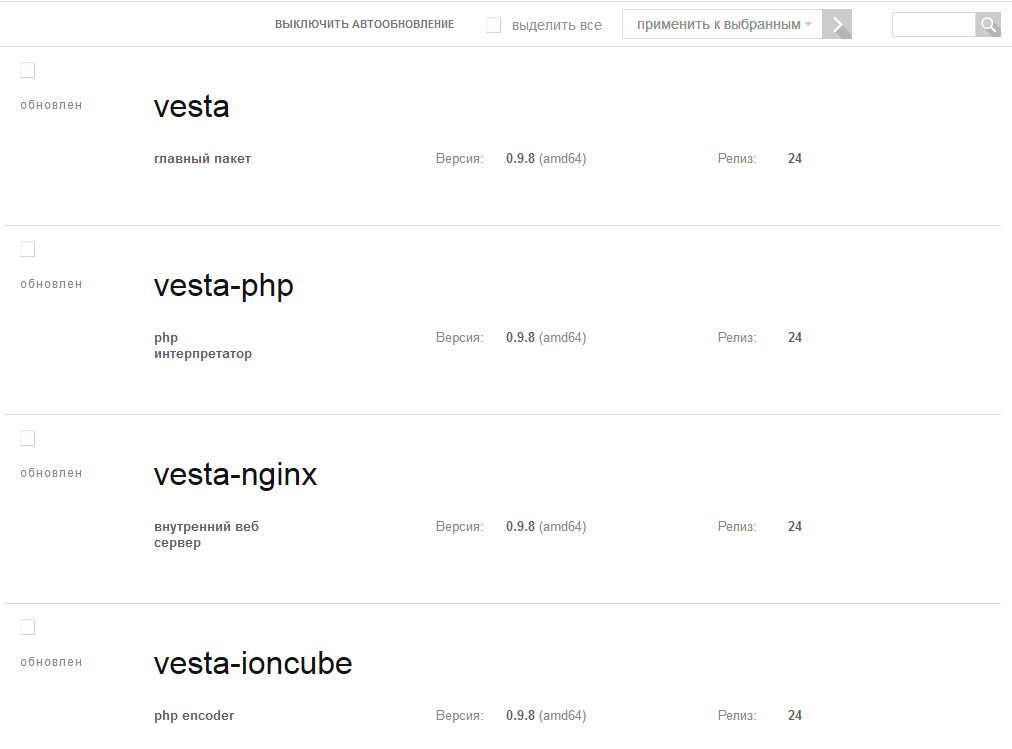
Вкладка Firewall отвечает за безопасность панели. Подробнее разберём её в отдельной главе.
Во вкладке App расположен автоустановщик скриптов Softaculous
Во вкладке Сервер предоставлен перечень установленного серверного ПО, а также доступ к их конфигурациям. Более подробно эту вкладку мы разберём ниже.
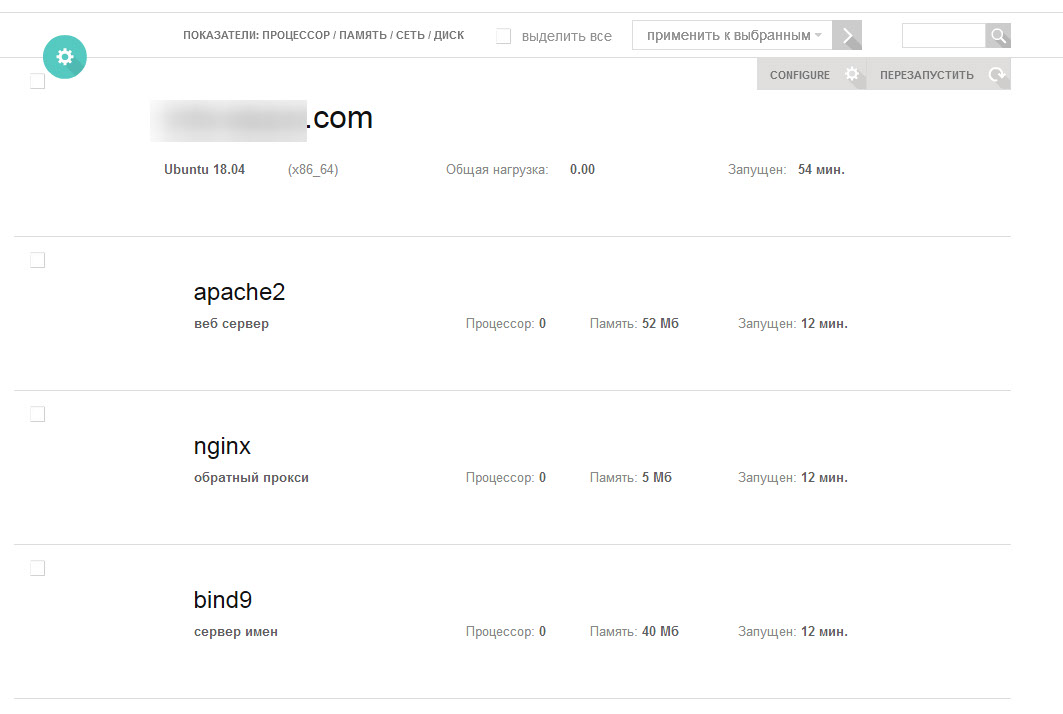

Пользовательские вкладки
А теперь рассмотрим функционал пользовательских вкладок. Первая из них называется USER.
В ней представленных список всех пользователей сервера. Пока доступен только один пользователь admin. Чтобы создать новых, достаточно нажать зелёную кнопку
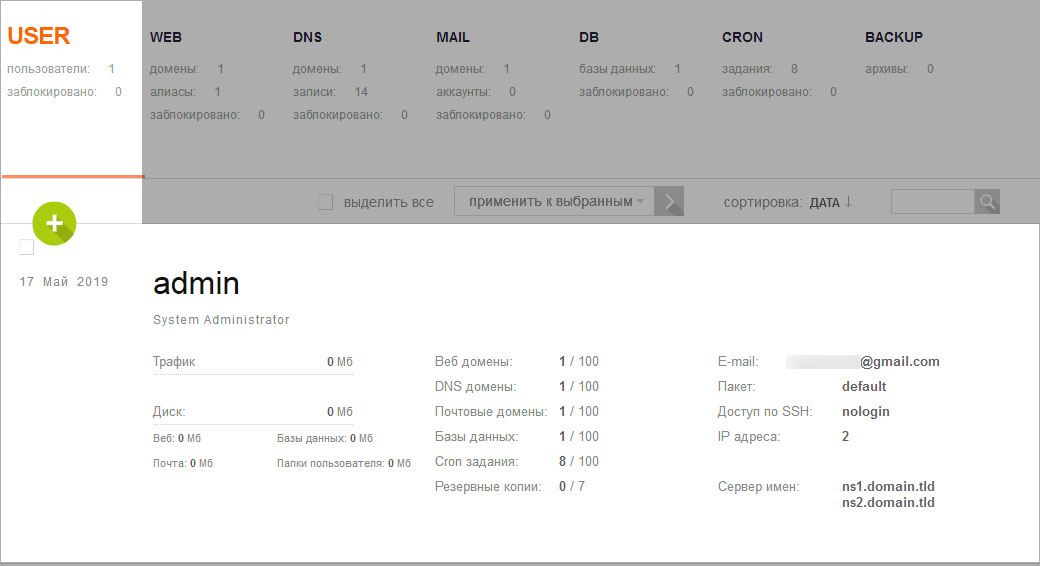
Во вкладке WEB находится список доменов и поддоменов сайтов, которые находятся на VPS.
Вкладка DNS, позволяет редактировать DNS-записи доменов. В рамках выпуска этого мы воспользуемся DNS нашего хостера.
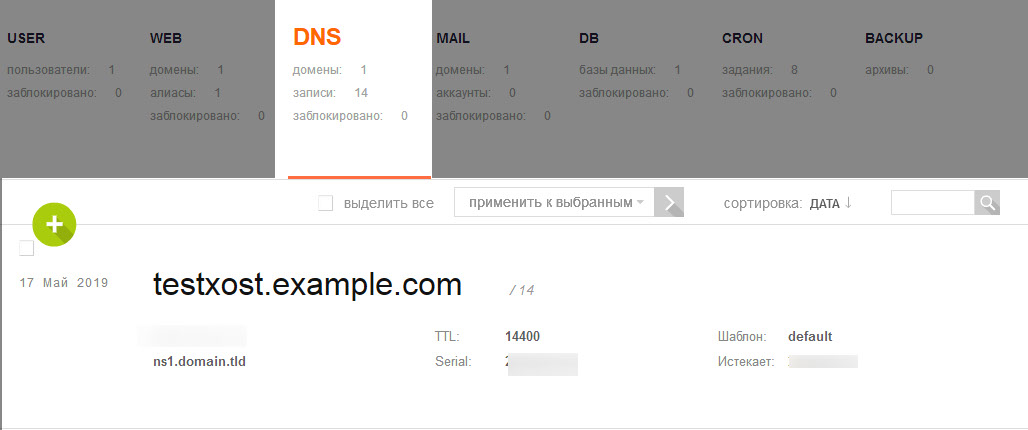
Вкладка MAIL отвечает за работу почтового сервера. В рамках выпуска, в одной из следующих глав, мы рассмотрим стороннее решение.
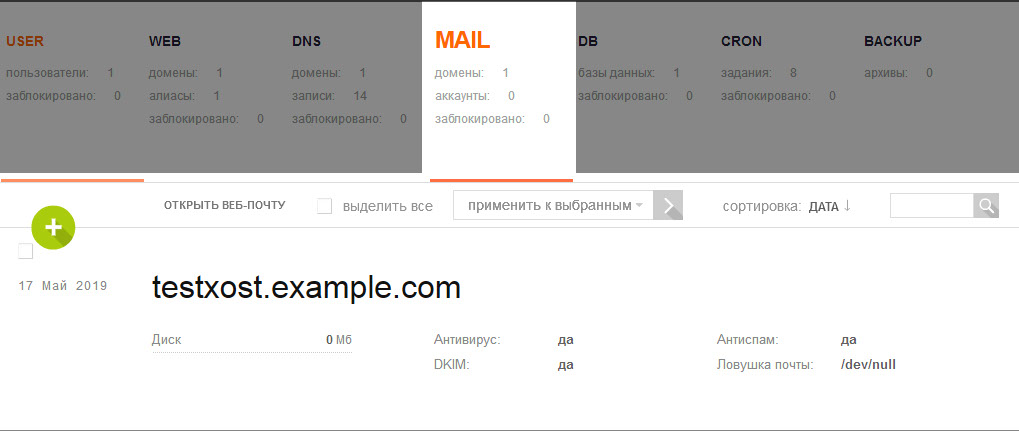
Во вкладке DB мы будем создавать и редактировать базы данных:
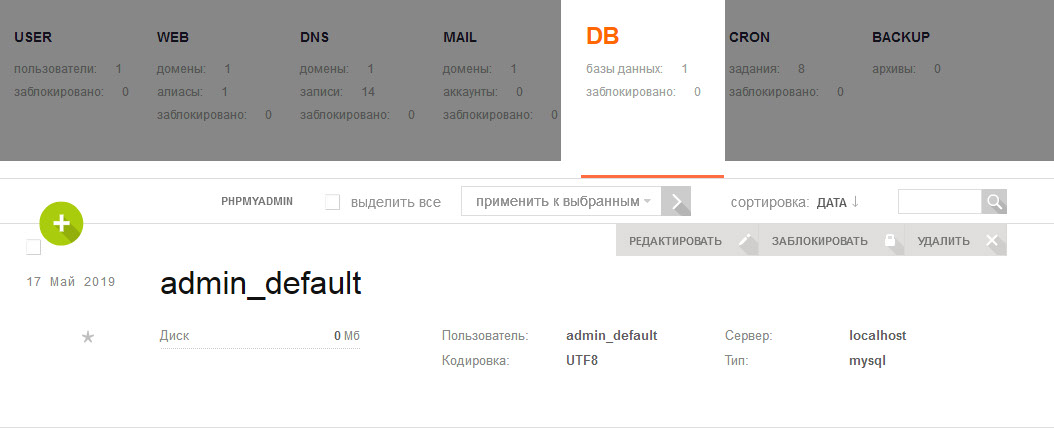
Во вкладке CRON находится известный планировщик заданий:
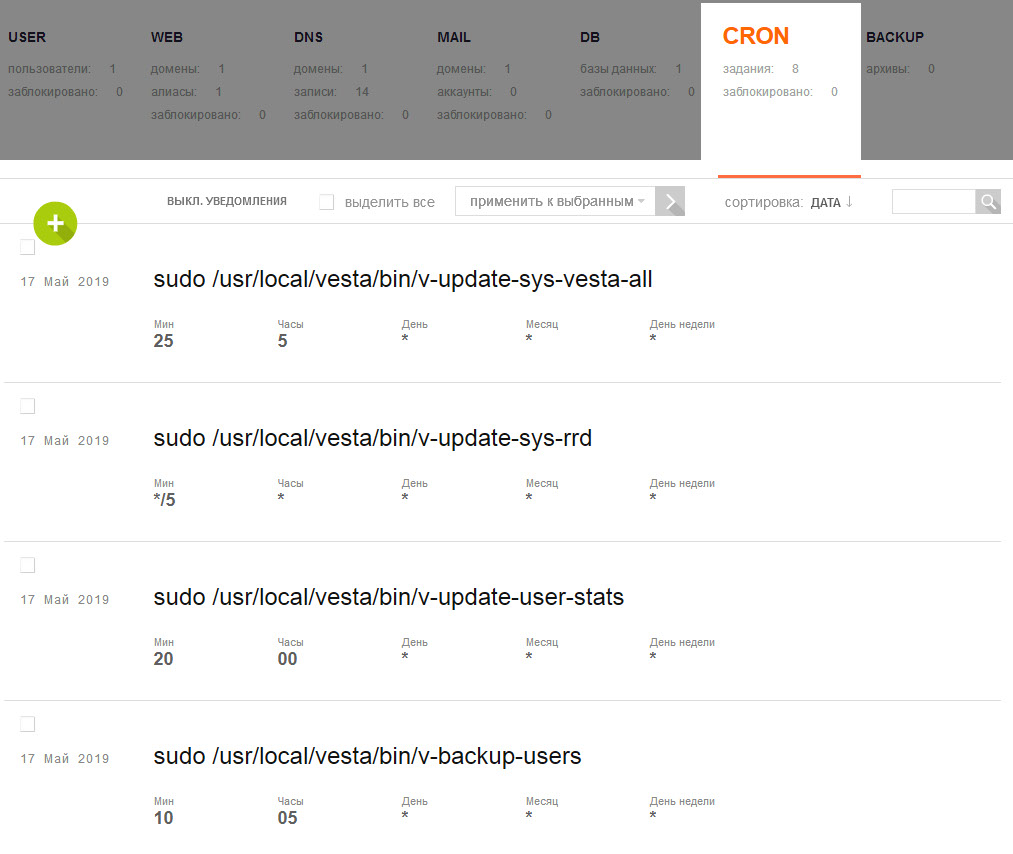
Ну и во вкладке BACKUP находится список доступных бэкапов. Подробнее о работе с ними читайте в следующих главах.
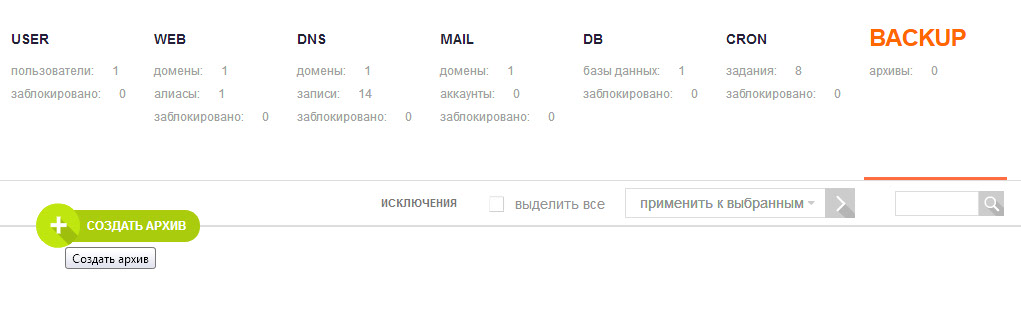
В следующей главе рассмотрим как настраивать DNS-записи доменных имён сайтов, перед тем как их добавить на сервер.

Вкладка "Сервер"
Отдельно разберём вкладку "Сервер", т.к. она представляет некоторые интересные возможности.
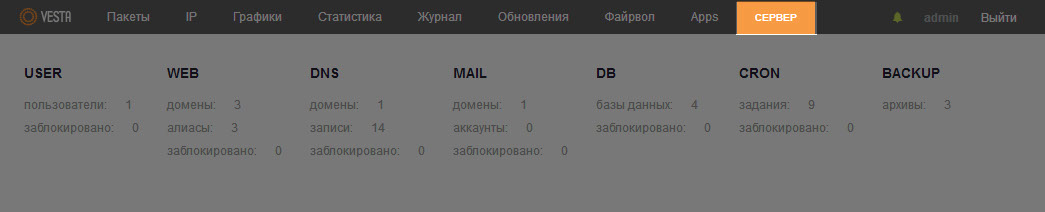
Во-первых, здесь можно при необходимости проверить рабочий статус компонентов сервера, а также здесь можно запустить/перезапустить/остановить их работу. Есть прямой доступ к конфигурационным файлам.
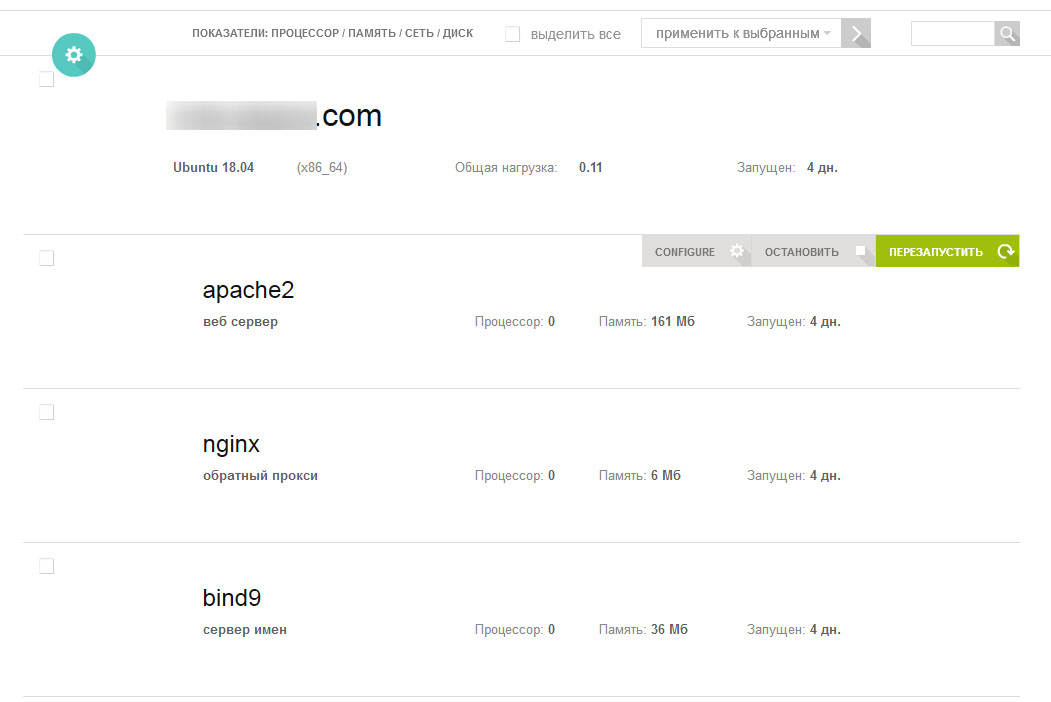
Во-вторых, здесь можно посмотреть информация о процессоре, ОЗУ, диске и т.д.
Для этого кликните по ПОКАЗАТЕЛИ: Процессор/память/сеть/диск

Во вкладке Процессор выводится информация о запущенных командах и потребляемым ими ресурсах (как в Диспетчере задач в Windows):
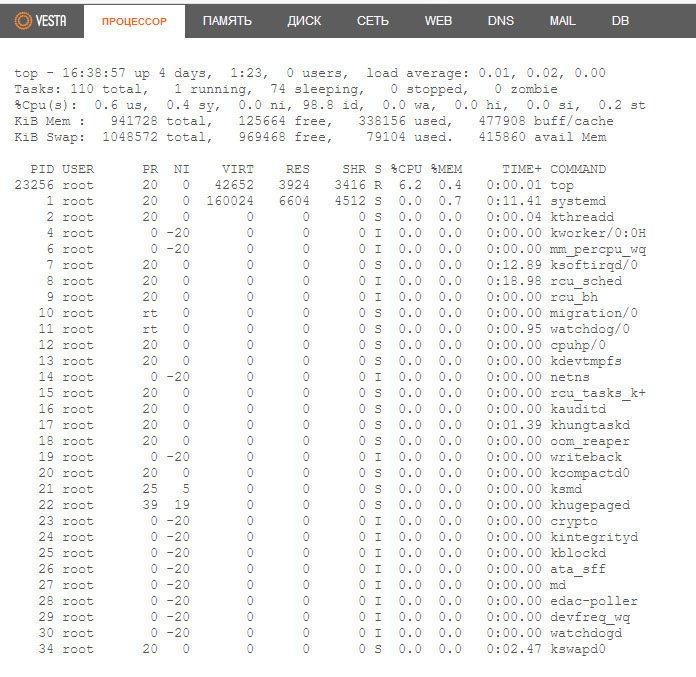
Также здесь можно посмотреть информацию о том, какой процессор установлен на сервере.(Например, в нашем случае это Xeon Gold 6140 - современный серверный процессор, что ощущается в плавности работы с VPS)
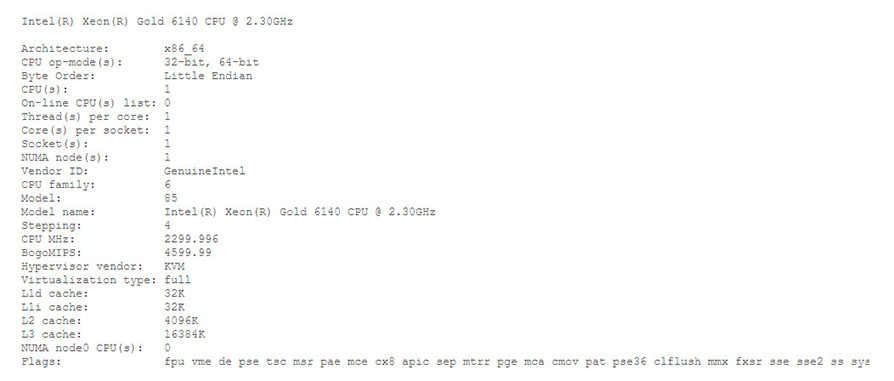
Во вкладке Память - отображается информация о размере ОЗУ и степени её потребления.
Если посмотреть в колонку used строчки Total — 406 МБ потребляет VPS в данный момент.
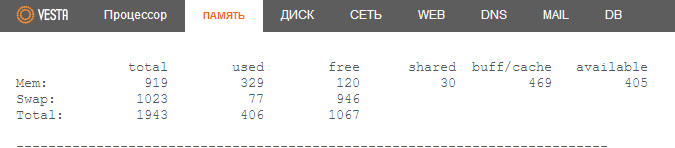
Во вкладке Диск - отображается информация о дисковом накопители.
Если суммировать проценты в колонке Use%, выходит диск занят на 37%
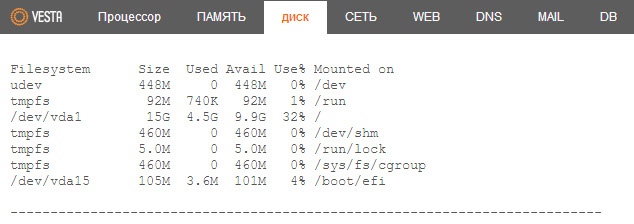
Также в этом выпуске: